centos7 搭建elk日志系统
安装elasticsearch 6.0.0
1.下载和配置相应的elasticsearch文件
# 进入到 cd /opt 下
wget https://artifacts.elastic.co/downloads/elasticsearch/elasticsearch-6.0.0.zip
unzip elasticsearch-6.0.0.zip
cd elasticsearch-6.0.0/
2.添加普通用户
# 在linux环境中,elasticsearch不允许以root权限运行,这里创建一个elk用户
groupadd elk # 创建用户组elk
useradd elk -g elk -s /sbin/nologin # 创建新用户elk,-g elk 设置其用户组为 elk,-p elk 设置其密码为elk
chown -R elk.elk /opt # 更改 /opt 文件夹及内部文件的所属用户及组为 elk:elk
# vim config/elasticsearch.yml
network.host: 0.0.0.0
http.port: 9200
path.logs: /opt/elasticsearch-6.0.0/logs
path.data: /opt/elasticsearch-6.0.0/data
action.destructive_requires_name: true
# 允许跨域访问
http.cors.enabled: true
http.cors.allow-origin: "*"
3.修改分配的jvm空间大小,修改系统配置,启动服务
参考我之前写的 centos7安装elasticsearch-7.0.1伪集群
安装logstash 6.0.0
1.下载和配置相应的logstash 文件
# 进入到opt目录下 cd /opt
wget https://artifacts.elastic.co/downloads/logstash/logstash-6.0.0.tar.gz
tar -xzvf logstash-6.0.0.tar.gz
# 进入到logstash-6.0.0 目录下 cd /opt/logstash-6.0.0
# 新建一个配置文件
touch config/python-logstash.conf
# 编辑配置文件
vim config/python-logstash.conf
# 配置文件的内容如下
input {
udp {
port => 5959 #udp的端口
codec => json#输入的格式为json格式
}
}
output {
elasticsearch {
hosts => ["192.168.18.133:9200"] #es的地址
index => "python-message-%{+YYYY.MM.dd}" #存入到es的索引名
}
stdout {
codec => rubydebug
#codec => json
}
# 输出到kafka
kafka {
codec => json
topic_id => "mytopic" # 组的id
bootstrap_servers => "10.211.55.3:29092" # kafka所在的ip:port
}
}
2.下载和配置相应的logstash 文件
# 检查配置文件是否正确
/opt/logstash-6.0.0/bin/logstash -t -f /opt/logstash-6.0.0/config/python-logstash.conf
启动:
/opt/logstash-6.0.0/bin/logstash -f /opt/logstash-6.0.0/config/python-logstash.conf
加载本文件夹所有配置文件启动:
/opt/logstash-6.0.0/bin/logstash -f /opt/logstash-6.0.0/config/python-logstash.conf
或后台启动:
nohup /opt/logstash-6.0.0/bin/logstash -f config/python-logstash.conf &
安装kibana
# 进入到opt目录 cd /opt
wget https://artifacts.elastic.co/downloads/kibana/kibana-6.0.0-x86_64.rpm
yum install -y kibana-6.0.0-x86_64.rpm
# 修改配置文件
vim /etc/kibana/kibana.yml
server.port: 5601 //监听端口
# server.host: "0.0.0.0"
server.host: "10.211.55.3" //监听IP地址,建议内网ip
elasticsearch.url: "http://10.211.55.3:9200" //elasticsearch连接kibana的URL,也可以填写10.211.55.3,因为它们是一个集群
# .启动服务
systemctl enable kibana
systemctl start kibana
# .验证
ss -antlup | grep 5601
# -*- coding: utf-8 -*-
# @Time : 2019/3/18 9:45
# @Author :
"""
"""
import logging
import logstash
import sys
class Logstash(object):
def __init__(self, host='192.168.18.133', console_name='article', port=5959, version=1):
# 输出的日志的名称
self.host = host
self.console_name = console_name
self.port = port
self.version = version
self.spider_logger = self.init()
def init(self):
spider_logger = logging.getLogger(self.console_name)
spider_logger.setLevel(logging.INFO)
spider_logger.addHandler(logstash.LogstashHandler(self.host, self.port, version=self.version))
return spider_logger
def level(self,message='', level='info'):
"""设置日志等级"""
if not message:
raise Exception("please input your message")
if level == 'error':
self.spider_logger.error(message)
elif level == 'info':
self.spider_logger.info(message)
else:
self.spider_logger.warning(message)
def extra(self, extra=None):
"""额外输出信息"""
# add extra field to logstash message
if not extra:
extra = {
'test_string': 'python version: ' + repr(sys.version_info),
'test_boolean': True,
'test_dict': {'a': 1, 'b': 'c'},
'test_float': 1.23,
'test_integer': 123,
'test_list': [1, 2, '3'],
}
self.spider_logger.info('python-logstash: test extra fields', extra=extra)
if __name__ == '__main__':
lgs = Logstash()
lgs.level(message='hello')
在kibana中

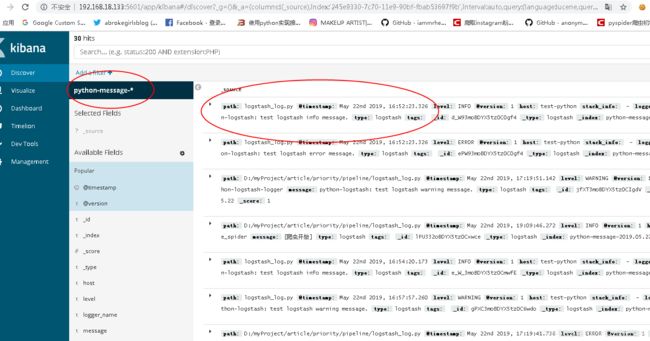
在logstash中

参考 https://www.jianshu.com/p/cb510f55e318
参考 https://www.jianshu.com/p/1bffca69ac1a
参考 https://blog.51cto.com/kexiaoke/1952969
参考 https://www.cnblogs.com/lovelinux199075/p/9101631.html